Domanda
Problema: come risolvere l'utilizzo elevato della CPU di Origin?
Ciao. L'utilizzo della CPU del mio computer è regolarmente estremamente elevato ed è causato dall'applicazione Origin. C'è un modo per risolvere questo problema?
Risolto Risposta
Origin è una piattaforma di distribuzione digitale sviluppata da Electronic Arts per l'acquisto e la riproduzione di videogiochi. Fornisce funzionalità come la gestione del profilo, il collegamento in rete con gli amici, la partecipazione diretta al gioco e lo streaming tramite Twitch. Il client Origin può anche aggiornarsi automaticamente e consentire agli utenti di scaricare giochi, pacchetti di espansione, booster pack di contenuti e patch da un'unica posizione.
Di recente, ci sono state segnalazioni su Origin che causa un'elevata CPU[1] utilizzo. Gli utenti riferiscono di aver visto Origin utilizzare fino al 99% della potenza della CPU. Ciò può impedire alle persone di avviare completamente i giochi. Se il processore funziona alla massima capacità per molto tempo, ciò potrebbe rendere il PC incredibilmente lento.
È importante avere un raffreddamento adeguato sul tuo PC o laptop poiché un utilizzo elevato della CPU può aumentare la temperatura e causare il surriscaldamento del dispositivo. Il problema sembra verificarsi dopo che Origin ha eseguito gli aggiornamenti o scaricato i file. Il problema è sorto per la prima volta nel 2016 e sembra che non sia stato ancora risolto.
In questa guida, troverai 4 passaggi che potrebbero aiutarti a correggere l'utilizzo elevato della CPU di Origin. Se vuoi evitare di apportare modifiche al tuo computer e al client Origin, puoi provare a utilizzare il RiimmagineLavatrice Mac X9 strumento di ottimizzazione. Può trovare i problemi sottostanti di Windows, correggere automaticamente i BSOD,[2] errori DLL mancanti, problemi di registro,[3] e altro ancora.

Soluzione 1. Disabilita il servizio Origin Web Helper
Per riparare il sistema danneggiato, è necessario acquistare la versione con licenza di Riimmagine Riimmagine.
- Aprire Origine e vai a Impostazioni dell'applicazione
- Scorri verso il basso fino a trovare Opzioni di avvio
- Spegnere Servizio di supporto di origine e controlla se il problema persiste
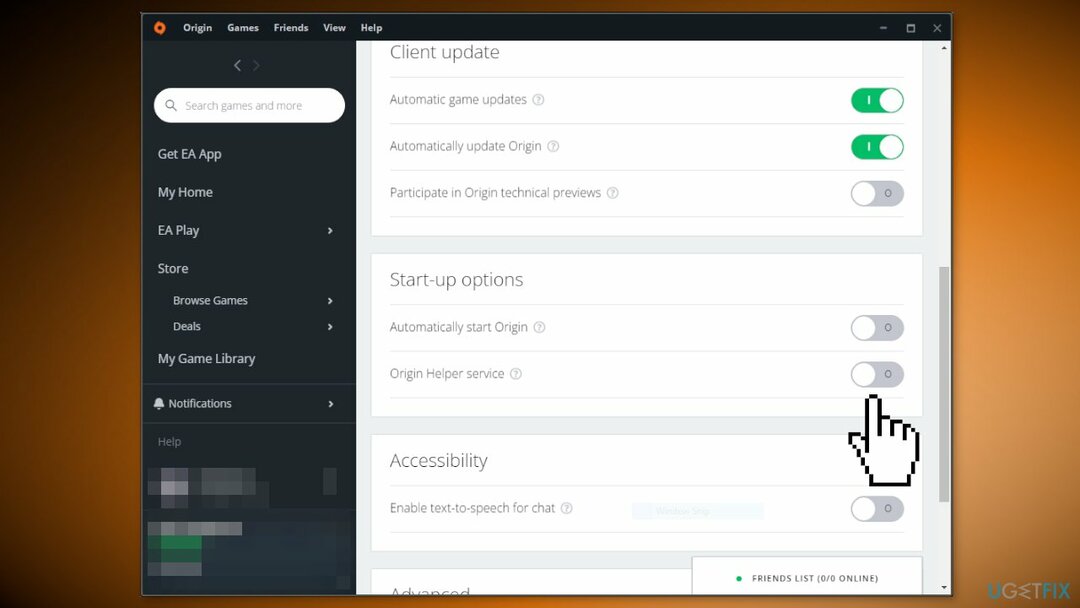
Soluzione 2. Disabilita la condivisione delle informazioni sull'hardware
Per riparare il sistema danneggiato, è necessario acquistare la versione con licenza di Riimmagine Riimmagine.
- Aprire Origine e vai a Impostazioni dell'applicazione
- Passa al Diagnostica scheda
- Spegni il Condividi le informazioni sull'hardware opzione
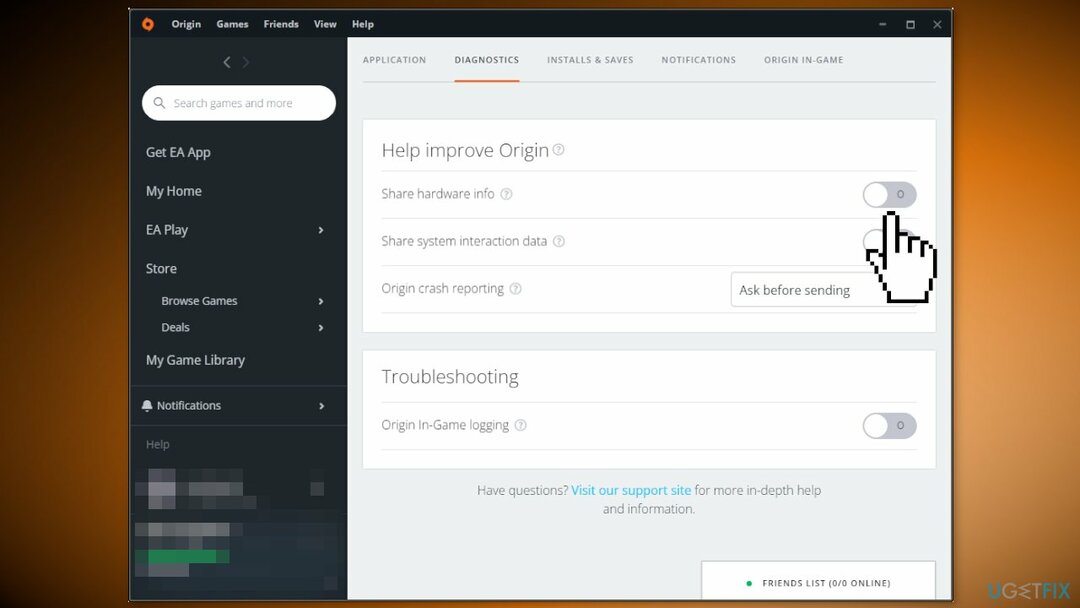
Soluzione 3. Passa alla modalità di compatibilità di Windows 8
Per riparare il sistema danneggiato, è necessario acquistare la versione con licenza di Riimmagine Riimmagine.
- Fare clic con il pulsante destro del mouse su Origine icona e fare clic su Proprietà
- Vai al Compatibilità scheda
- Controlla il Esegui questo programma in modalità compatibilità per opzione
- Scegliere Windows 8
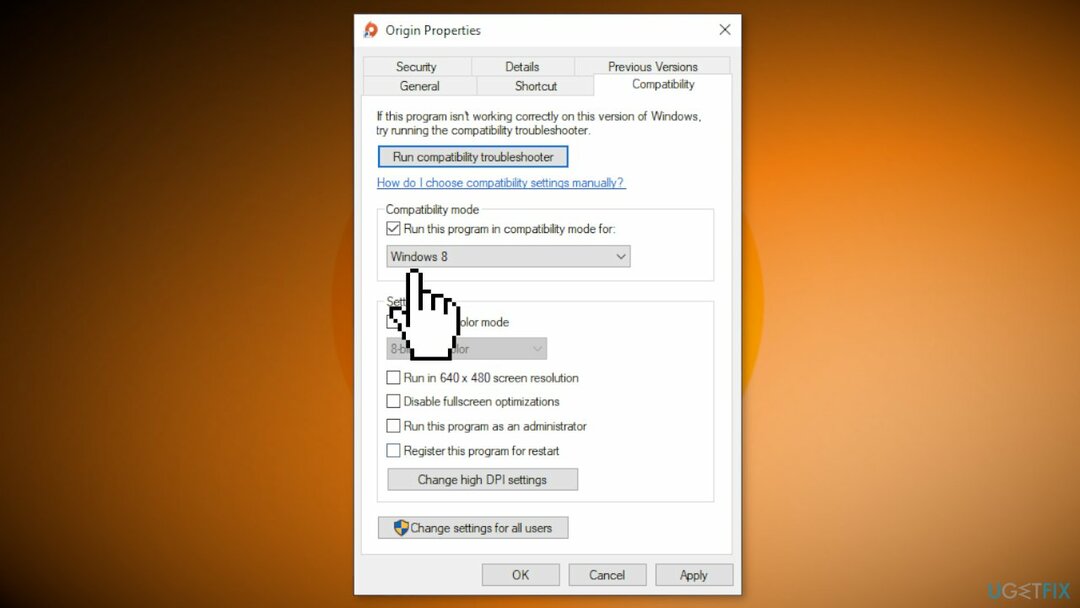
- Clic Applicare e controlla se l'utilizzo della CPU è diminuito
Soluzione 4. Reinstalla Origin
Per riparare il sistema danneggiato, è necessario acquistare la versione con licenza di Riimmagine Riimmagine.
- Apri il Inizio menu e trova vai a App e funzionalità
- Trova Origine nell'elenco e fare clic su Disinstalla
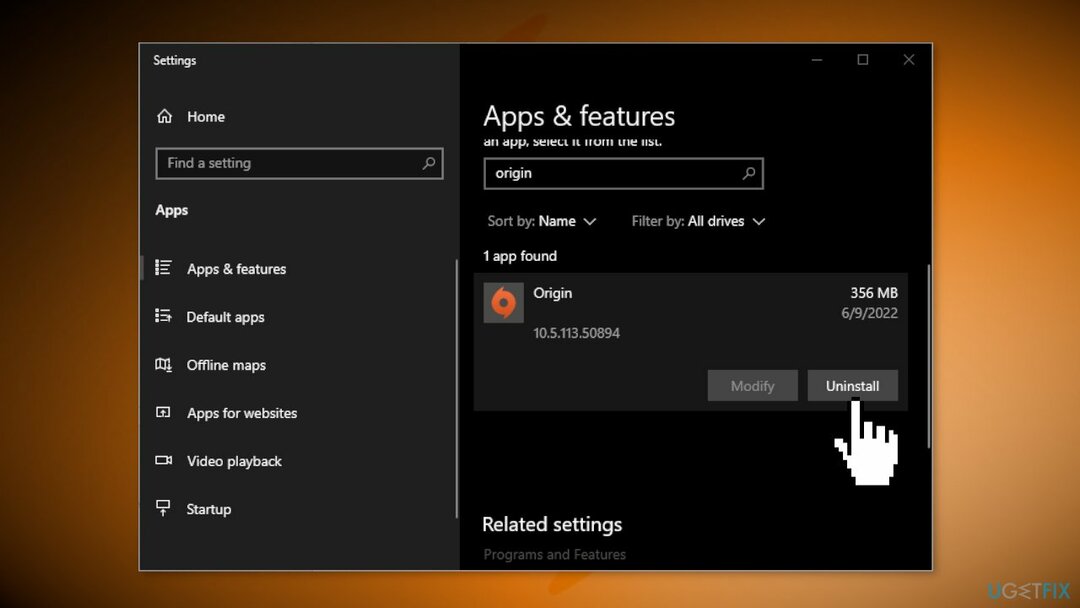
- Ora installa nuovamente l'applicazione dal sito Web ufficiale e controlla se il problema persiste
Ripara automaticamente i tuoi errori
Il team di ugetfix.com sta cercando di fare del suo meglio per aiutare gli utenti a trovare le migliori soluzioni per eliminare i loro errori. Se non vuoi avere problemi con le tecniche di riparazione manuale, usa il software automatico. Tutti i prodotti consigliati sono stati testati e approvati dai nostri professionisti. Gli strumenti che puoi utilizzare per correggere il tuo errore sono elencati di seguito:
Offerta
fallo ora!
Scarica CorrezioneFelicità
Garanzia
fallo ora!
Scarica CorrezioneFelicità
Garanzia
Se non sei riuscito a correggere l'errore utilizzando Reimage, contatta il nostro team di supporto per chiedere aiuto. Per favore, facci sapere tutti i dettagli che pensi dovremmo sapere sul tuo problema.
Questo processo di riparazione brevettato utilizza un database di 25 milioni di componenti in grado di sostituire qualsiasi file danneggiato o mancante sul computer dell'utente.
Per riparare il sistema danneggiato, è necessario acquistare la versione con licenza di Riimmagine strumento di rimozione malware.

Accedi a contenuti video con restrizioni geografiche con una VPN
Accesso privato a Internet è una VPN che può impedire al tuo provider di servizi Internet, il governoe terze parti dal tracciare il tuo sito online e consentirti di rimanere completamente anonimo. Il software fornisce server dedicati per il torrenting e lo streaming, garantendo prestazioni ottimali e non rallentandoti. Puoi anche aggirare le restrizioni geografiche e visualizzare servizi come Netflix, BBC, Disney+ e altri servizi di streaming popolari senza limitazioni, indipendentemente da dove ti trovi.
Non pagare gli autori di ransomware: usa opzioni di recupero dati alternative
Gli attacchi malware, in particolare i ransomware, sono di gran lunga il pericolo maggiore per le tue foto, i tuoi video, i tuoi file di lavoro o scolastici. Poiché i criminali informatici utilizzano un robusto algoritmo di crittografia per bloccare i dati, non può più essere utilizzato fino a quando non viene pagato un riscatto in bitcoin. Invece di pagare gli hacker, dovresti prima provare a utilizzare l'alternativa recupero metodi che potrebbero aiutarti a recuperare almeno una parte dei dati persi. Altrimenti, potresti anche perdere i tuoi soldi, insieme ai file. Uno dei migliori strumenti in grado di ripristinare almeno alcuni dei file crittografati – Recupero Dati Pro.